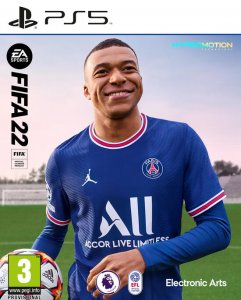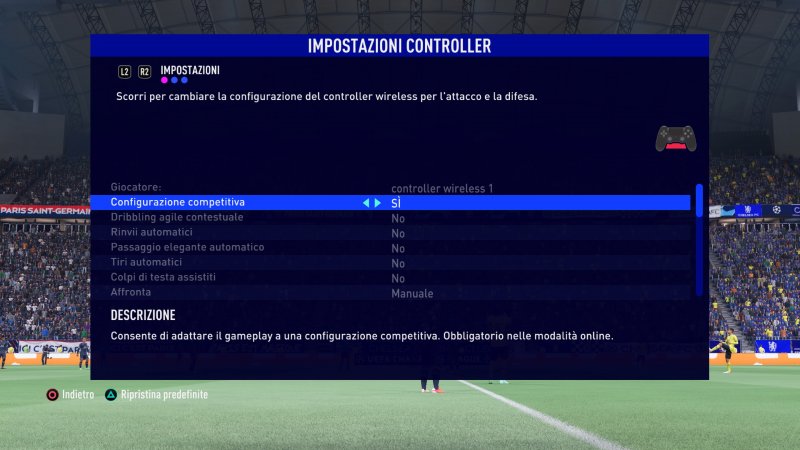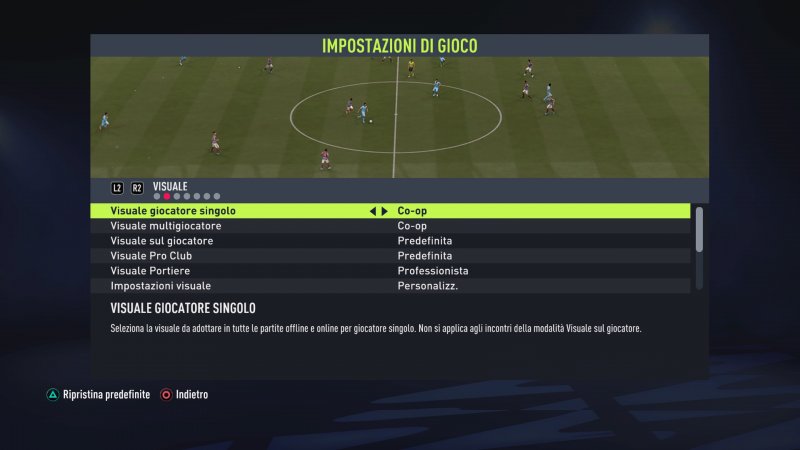In questa guida di FIFA 22 vi spiegheremo quali sono, a nostro avviso, le migliori impostazioni per controller e telecamera. Utilizzare il modulo più adatto, chiudere tanti affari vantaggiosi con il calciomercato o accumulare una valanga di crediti su FUT è sicuramente importante, ma in fin dei conti quello che conta davvero è la vostra prestazione sul campo. Per questo motivo configurare i comandi in modo ottimale e in base al proprio personale stile di gioco fa la differenza.
Se invece vi serve una mano con FIFA Ultimate Team, vi consigliamo la nostra guida su come accumulare velocemente crediti e la guida con le migliori formazioni e tattiche personalizzate per FUT.
Impostazioni controller consigliate per FIFA 22
Il consiglio generale è quello di prendervi alcune ore per sperimentare le impostazioni controller, in modo tale da capire le differenze in campo delle varie opzioni e trovare quelle che meglio si adattano alle vostre esigenze. Di seguito trovate la configurazione raccomandata da noi, ma sentitevi liberi di modificarla a vostro piacimento.
- Configurazione competitiva: Sì
La Configurazione competitiva imposta automaticamente alcuni opzioni del controller, tra cui il "Dribbling agile contestuale" e i "Tiri automatici". Vi consigliamo di attivare questa impostazione, in quanto è quella obbligatoria per le modalità online. In questo modo potrete prendere confidenza con tali settaggi in single player prima di gettarvi nella mischia del multiplayer.
- FIFA Trainer: No
Vi consigliamo di disattivare questa opzione per evitare elementi a schermo inutili che potrebbero distrarvi. Tuttavia, se siete giocatori alle prime armi, potete anche attivarla mentre state ancora imparando le basi di FIFA 22.
- Finalizzazione a tempo: Sì
La Finalizzazione a tempo è decisamente più utile in FIFA 22 e i tiri eseguiti con tempismo perfetto possono essere decisivi, in particolar modo quando provate un tiro di potenza da fuori area. Il nostro consiglio dunque è quello di tenere questa opzione sempre attiva e prendere confidenza con le sue dinamiche il prima possibile.
- Indicatore cambio prossimo giocatore: Sì
Una funzione molto utile, se non fondamentale, che non dovreste disattivare per nessun motivo. Come da descrizione, attiva un indicatore che mostra quale sarà il giocatore che controllerete premendo l'apposito pulsante del vostro controller.
- Aiuto Intercettazione Passaggi: Sì
Altra opzione che vi consigliamo caldamente di lasciare sempre attiva. Grazie ad essa i calciatori controllati dall'IA o direttamente da voi proveranno a intervenire direttamente quando sono nelle vicinanze della palla.
- Cambio automatico: Sulle palle alte e vaganti
Con il Cambio automatico cambierete il calciatore controllato automaticamente a seconda delle impostazioni scelte. Di default è settato su "Automatico". Il problema di questa opzione è che talvolta prenderete il controllo del giocatore sbagliato al momento sbagliato. Dunque a nostro avviso è meglio impostarlo su "Palle alte e vaganti" per avere maggiore controllo sui cross e sulle palle lunghe. Attivando Manule invece dovrete gestire i cambi giocatore manualmente in tutte le occasioni, un opzione da non sottovalutare se siete particolarmente abili ed esperti.
- Aiuto movimento cambio automatico: Limitato
L'aiuto movimento cambio automatico determina se un calciatore di cui state prendendo il controllo continuerà a correre nella direzione corrente automaticamente per un breve periodo di tempo o meno. Vi consigliamo di impostare questa opzione su "Limitato", in quanto "Elevato" richiede fin troppo tempo per prendere controllo dei movimenti del calciatore. "Nessuno" è un'altra valida alternativa, ma richiede tantissima esperienza e bravura.
- Aiuto rinvio: direzionale
Impostando Aiuto rinvio su "direzionale" sarà il giocatore a scegliere la potenza e la direzione dei calci di rinvio.
- Aggancia giocatore: Sì
Anche se non siete fan della meccanica "Aggancia giocatore", non vi costa nulla mantenere attiva questa opzione, dato che non avrà nessun impatto nelle dinamiche di gioco a meno che non la utilizzate voi stessi. E non si sa mai quando potrebbe tornarvi utile.
- Cambio Icona: Sì
Come per l'opzione precedente, il "Cambio Icona" potrebbe tornarvi utile in alcuni casi, come ad esempio quando siete nell'area di rigore avversaria. Premendo la levetta analogica destra verranno mostrati i pulsanti da premere per prendere il controllo dei calciatori nelle vicinanze. Tuttavia anche in questo caso si tratta di una meccanica che richiede tantissima pratica.
- Cambio con la levetta destra: in base al giocatore
- Aiuto passaggi rasoterra: Assistito
- Aiuto tiro: Assistito
- Aiuto cross: Assistito
- Aiuto passaggio alto: Assistito
- Aiuto parate assistito: Assistito
La scelta tra passaggi, tiri, cross, ecc. assistiti o manuali dipende da voi, il vostro stile di gioco e la vostra abilità. Dal canto loro le opzioni manuali permettono un maggior controllo e precisione, ma solo a patto che siate dei fenomeni con il pad in mano.
- Scatto analogico: No
Con lo Scatto analogico potrete controllare la velocità degli scatti, più a lungo premete il tasto dedicato allo scatto, maggiore sarà la velocità dei calciatori. Quest'anno in FIFA 22 è stato aggiunto lo Scatto bruciante, una nuova meccanica che garantisce scatti esplosivi premendo due volte il tasto della corsa. Molto utile, ma purtroppo cozza con gli input dello scatto analogico.
- Blocca ricevitore passaggio: Tardi
Per quanto riguarda Blocca ricevitore passaggio vi consigliamo di lasciare l'opzione di default, ovvero "Tardi". In questo modo il calciatore che deve ricevere un passaggio verrà selezionato il più tardi possibile. In questo modo avrete una breve finestra di tempo per cambiare la direzione nel caso fosse necessario.
Impostazioni telecamera consigliate per FIFA 22
Potrete modificare le opzioni della visuale nel menu "Impostazioni di Gioco". Anche in questo caso il consiglio è quello di sperimentare voi stessi i vari setting per trovare la configurazione ottimale. Detto questo di seguito trovate le impostazioni che vi raccomandiamo.
Se puntate a giocare in maniera competitiva e volete sempre avere il controllo della posizione dei calciatori, vi raccomandiamo la camera "Co-op" con impostazioni visuale personalizzate (Altezza visuale: 20, Zoom: 0). Si tratta di un'inquadratura molto ampia, che permette di monitorare varie zone del campo, il che tornerà utile sia per la costruzione di manovre offensive che nelle fasi difensive. Di contro, la telecamera sarà molto lontana dai giocatori, quindi potrebbe risultare difficile vedere alcune animazioni e di conseguenza rende più complicato eseguire azioni come le finalizzazioni a tempo.
In alternativa vi consigliamo la telecamera "Campo Largo" (sempre con Altezza visuale: 20 e Zoom: 0). Si tratta di una visuale più ravvicinata di quella Co-op ma che comunque permette di tenere sotto controllo quello che succede in buona parte del campo.